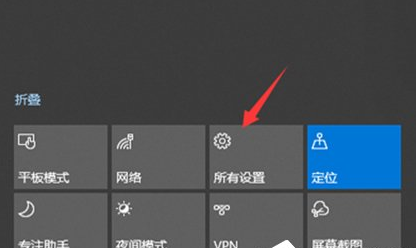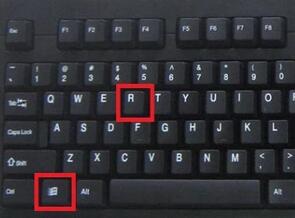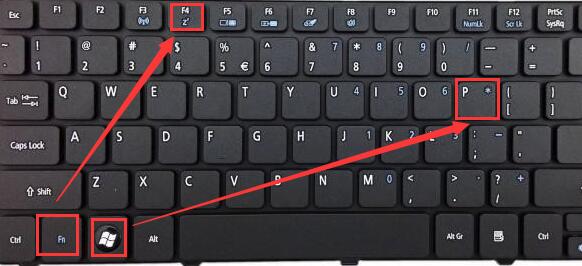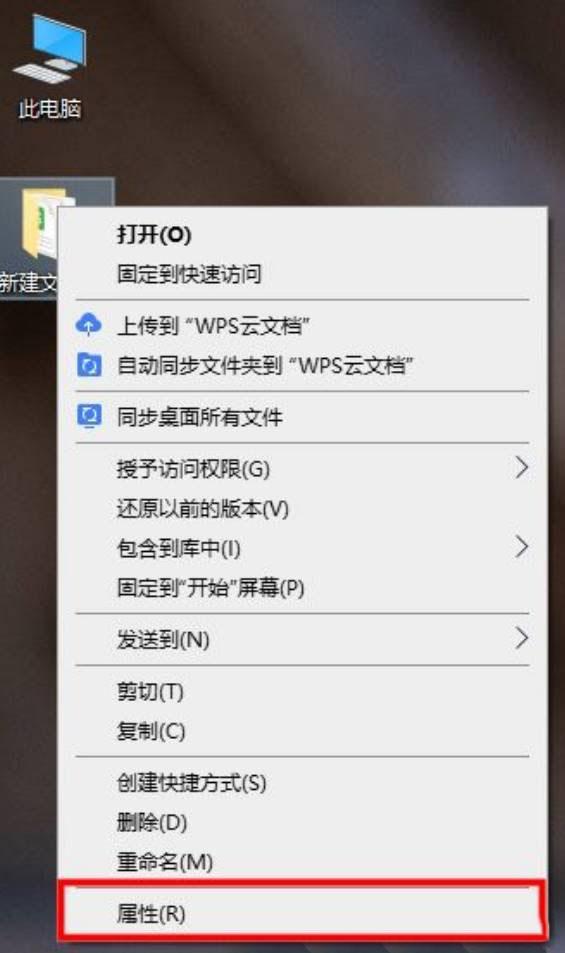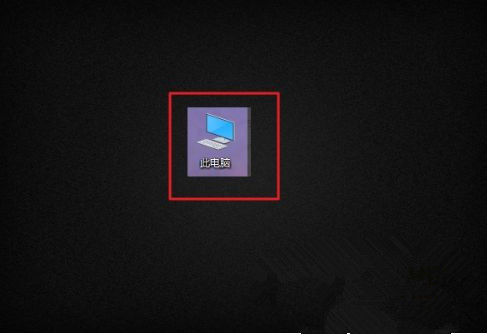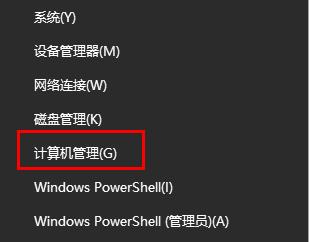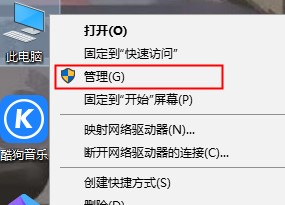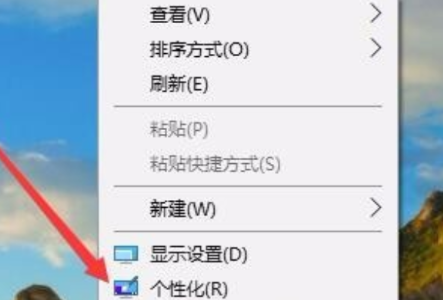win10截图怎么设置快捷键
文章导读:win10截图怎么设置快捷键?windows系统自带的截图快捷键是Win+Shift+S,微信的是Alt+A,QQ的是ctrl+alt+a。那么win10截图怎么设置快捷键呢?怎么自定义快捷键呢?下面就让小编给大家介绍一下教程。win10截图怎么设置快捷键1、首先在桌面的右下角点击通知图标然后点击所有设置”,进入之后再点击游戏”。2、进入游戏的界面之后就点击右边的游戏栏,然后滑动一下就可以看到电脑自由截图的快捷键是什么了。3、

win10截图怎么设置快捷键
windows系统自带的截图快捷键是Win+Shift+S,微信的是Alt+A,QQ的是ctrl+alt+a。那么win10截图怎么设置快捷键呢?怎么自定义快捷键呢?下面就让小编给大家介绍一下教程。
win10截图怎么设置快捷键
1、首先在桌面的右下角点击通知图标然后点击所有设置”,进入之后再点击游戏”。

2、进入游戏的界面之后就点击右边的游戏栏,然后滑动一下就可以看到电脑自由截图的快捷键是什么了。

3、也可以之间按键盘的print screen键进行截图,不过这个截图是截取全屏,你需要按CTRL+V进行粘贴就能看到截图了。

4、在自己的电脑上要是有登录qq也可以使用快捷键ctrl+alt+a”进行屏幕自由截图。

5、在自己的电脑上要是有登录微信也可以使用快捷键alt+a”进行屏幕自由截图。

看完win10截图怎么设置快捷键,想必大家都清楚了吧,全查游戏站还有着很多实用软件教程和最新的手机资讯,快快关注我们吧!
以上内容是小编网络整理的关于win10截图怎么设置快捷键的相关攻略内容,如果不妥之处清及时联系我们。想了解更多最新的关于《win10》的攻略、资讯等内容,请多多关注全查网